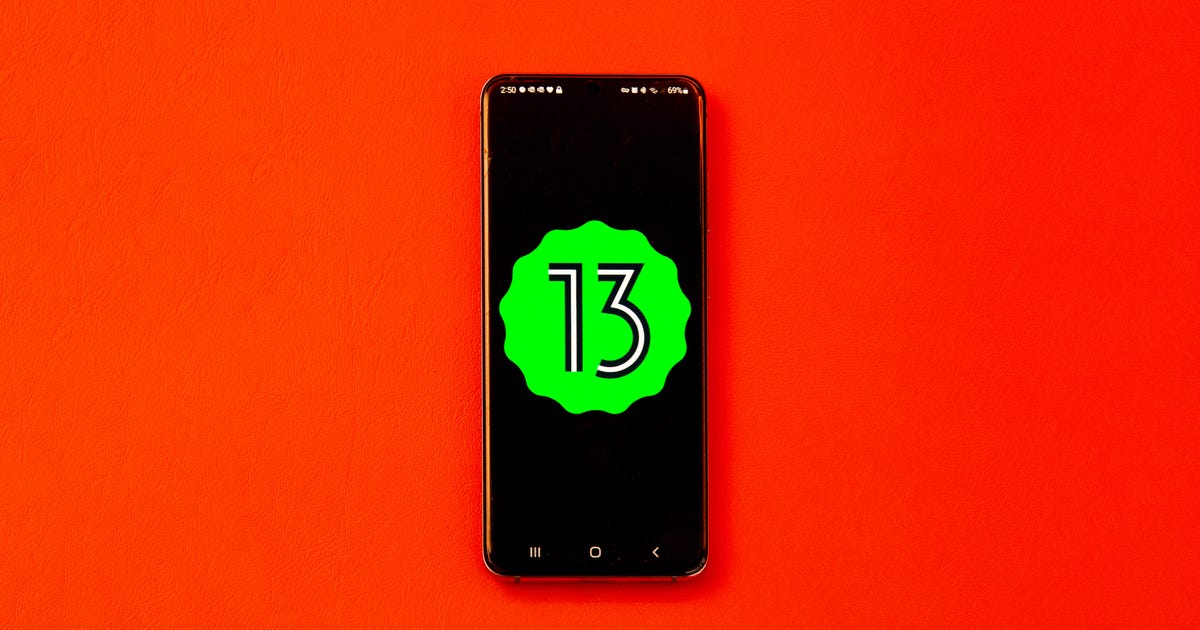DirectX は、Windows にインストールされている一連のアプリケーション プログラミング インターフェイス (API) であり、ゲームが GPU ユニットと通信できるようにします。 ゲームやマルチメディア体験を最適化する役割を担っているため、これは不可欠です。
Windows 11 を使用していて、間違ったバージョンの DirectX を使用している場合、ゲームの実行中またはビデオの再生中に特定の問題が発生する可能性があります。 GPU ユニットの実行に依存するプログラムは正しく動作しません。
PC に GeForce RTX 3090、3080 (Ti)、3070 (Ti)、TITAN RTX、2080 (Ti)、2080 Super、2070 (Ti)、2070 Super、2060、2060 Super などのハイエンド グラフィックス カードが搭載されている場合、 DirectX 12 Ultimate を実行できます。
DirectX 12 Ultimate とは?

多くのユーザーは、DirectX 12 と DirectX 12 Ultimate を混同しています。 どちらの DirectX バージョンも異なります。
DirectX 12 アルティメット は最新の API バージョンであり、次世代ゲームの新しいゴールド スタンダードです。
お使いの PC に互換性のあるグラフィックス カードが搭載されている場合、DirectX 12 Ultimate は、レイ トレーシング、メッシュ シェーダー、可変レート シェーディング、サンプラー フィードバックのサポートにより、ゲームを新しいレベルのリアリズムに引き上げることができます。
DirectX 12 Ultimate は、Windows 10 バージョン 2004 および Windows 11 に標準で完全に対応しています。 DirectX 12 Ultimate は、GPU ユニットのリソースを活用するための最も重要なアップグレードの 1 つです。
Windows 11 用の DirectX 12 Ultimate をダウンロード
DirectX 12 Ultimate とは何かがわかったので、Windows 11 コンピューターにダウンロードして使用することをお勧めします。 互換性のあるグラフィックス カードを使用している場合、DirectX 12 Ultimate アップグレードは Windows Update に付随します。
DirectX Ultimate は、Windows 11 の更新プログラムから入手できます。 Windows Update を使用して Windows 11 に DirectX 12 Ultimate をインストールする方法は次のとおりです。
1. まず、Windows 11 の[スタート]ボタンをクリックして、 設定.
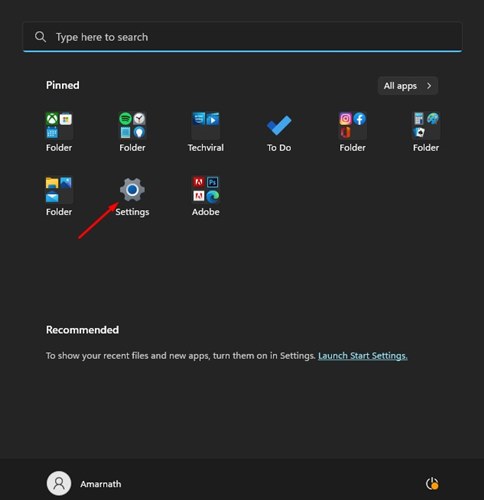
2.[設定]で、 Windows Update 左側のタブ。
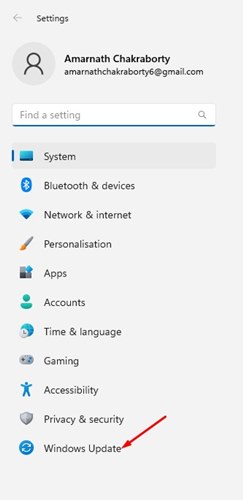
3. 右側で、[アップデートの確認]ボタンをクリックします。 互換性のある PC をお持ちの場合、Windows の更新により DirectX 12 Ultimate が自動的にインストールされます。

PC に互換性のあるグラフィックス カードが搭載されている場合でも、DirectX 12 Ultimate は利用できません。 DirectX 12 スタンドアロン インストーラーをダウンロードする必要があります。 以下で共有している DirectX 12 インストーラーをダウンロードしてから、Windows アップデートを再度実行する必要があります。
インストーラーは、システムに最適なバージョンの DirectX を自動的にチェックしてインストールします。
Windows 11 用の DirectX 12 をダウンロードする
DirectX 12 Ultimate のインストール方法
DirectX 12 インストーラーをダウンロードしたら、デバイスで実行し、画面の指示に従う必要があります。 インストールが完了したら、Windows 11 を再起動します。
DirectX 12 Ultimate のインストールを確認するには、以下の手順に従ってください。
1. まず、Windows 11 の検索をクリックして入力します dxdiag. 次に、 dxdiag リストからアプリを選択します。
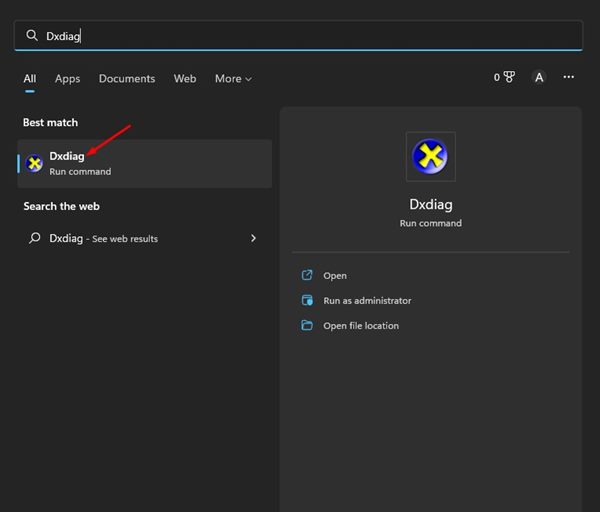
2. DirectX 診断ツールで、 画面 タブ。[表示]タブで、 DirectX 12 アルティメット 状態。
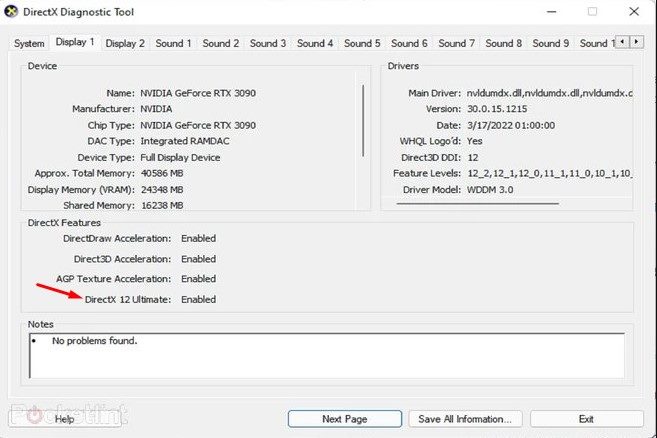
それでおしまい! これは、Windows 11 に DirectX 12 をダウンロードしてインストールする方法です。
また読む: Windows 11 ISO Free Download Full Version
したがって、このガイドは、Windows 11 コンピューター用の DirectX 12 のダウンロードに関するものです。 DirectX 12 のインストールについてさらにサポートが必要な場合は、以下のコメントでお知らせください。